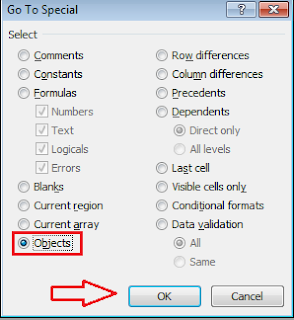Dalam tutorial ini, dibahas mengenai solusi untuk memperbaiki keyboard yang tidak berfungsi, kurang responsif atau rusak. Ada banyak penyebab keyboard kamu tidak bekerja, mari kita bahas dari yang paling mudah.
1. BERSIHKAN KEYBOARD DARI DEBU
Jika ada beberapa tombol keyboard laptop kamu yang tidak bekerja, sementara tombol yang lainnya baik-baik saja, ada kemungkinan keyboard kamu terhambat oleh debu yang menumpuk.
Untuk menyingkirkan debu secara efektif, hal paling dasar yang dapat kamu lakukan adalah dengan memiringkan laptop kamu pada sudut 75 derajat dan goyang-goyangkan laptop kamu untuk menyingkirkan debunya. Pastikan laptop kamu sudah dinonaktifkan, kamu bisa memiringkan hingga sudut 90 derajat jika diperlukan.
Setelah itu, bersihkan lagi bagian bawah dan atas keyboard dengan selotip. Lalu periksa semua tombol, apakah sudah bekerja atau tidak.
2. RESTART LAPTOP
Jika tiba-tiba seluruh keyboard tidak merespon, mungkin masalahnya ada di software/driver. Coba restart laptop kamu, mungkin hal ini sudah cukup untuk memperbaikinya. Jika kamu tidak bisa melakukan restart dari menu start, tahan tombol power selama 5 detik (maksimum 15 detik) dan laptop akan restart.
Hal ini mungkin bisa memecahkan masalah, jika tidak. Mari beralih ke langkah berikutnya.
3. RESTORE WINDOWS
Jika keyboard kamu berhenti bekerja setelah melakukan instalasi setiap aplikasi baru atau mengubah pengaturan, cobalah restore Windows kamu. Kemungkinan besar ini akan memecahkan masalah. Untuk memulihkan sistem, berikut caranya:
- Klik Start menu dan dari sana, klik Control Panel.
- Sekarang, sorot pilihan menu System and Security lalu pilih Back up your computer.
- Pada halaman berikutnya, klik Recover system settings or your computer.
- Kemudian klik Open System Restore.
Dari sini, cukup ikuti Wizard sederhana untuk melakukan restore Windows kamu. Laptop akan melakukan reboot. Jika itu adalah masalah sistem, harusnya keyboard sudah sembuh dan dapat digunakan.
4. PERBAIKI DRIVER KEYBOARD
Masalah keyboard yang tidak berfungsi, bisa juga karena driver keyboard kamu tidak up-to-date atau ada aplikasi perusak yang menyebabkan keyboard kurang responsif. Kamu dapat memeriksa dan memastikan apakah driver keyboard kamu bekerja dengan baik atau tidak dari Device manager. Berikut caranya:
- Klik Start menu dan pilih Control Panel.
- Dalam Control Panel, klik System and Security dan pilih Device manager.
- Dalam Device Manager, kamu akan menemukan driver untuk semua hardware yang ada di dalam laptop.
- Pilih Keyboard dan kamu akan menemukan pilihan menu driver di bawahnya.
Jika memiliki segitiga kuning di atasnya dengan tanda seru di dalamnya, itu berarti ada masalah. Sebaiknya kamu update driver keyboard kamu dengan mengunduh di website resmi produsen laptop kamu. Kemudian cari driver terbaru yang sesuai untuk perangkat kamu, download dan install.
5. BAWA KE SERVICE CENTER RESMI
Jika semua metode di atas tidak bekerja, kemungkinan besar itu karena masalah hardware. Sebaiknya kamu periksa ke service center resmi jika laptop kamu masih garansi. Jika sudah tidak garansi, kamu bisa meminta bantuan teknisi komputer yang kamu percayai.
Biasanya masalahnya ada di kawat kecil, seperti kabel pita yang terputus dan dapat dengan mudah diperbaiki. Jika ternyata masalahnya lebih besar dan biaya perbaikannya mahal. Maka, kamu harus berpikir matang-matang untuk memperbaiki atau membeli perangkat baru.
6. CARA ALTERNATIF
Jika keyboard laptop kamu rusak sebagian, sementara cara di atas tidak bekerja dan belum sempat ke service center karena belum ada waktu atau biaya, solusinya kamu dapat menggunakan keyboard USB eksternal untuk mengetik. Ada banyak kok keyboard eksternal dengan desain yang menarik, meskipun sedikit repot sih.
Selain itu jika dalam keadaan darurat, kamu juga bisa menggunakan keyboard virtual. Caranya klik Start menu > All Programs > Accessories > Ease of Access > On-Screen Keyboard.
Itulah 6 cara memperbaiki keyboard yang tidak berfungsi, kurang responsif atau rusak. Semoga dapat membantu masalah kamu atau kamu punya tambahan tips? Sematkan di kolom komentar ya.